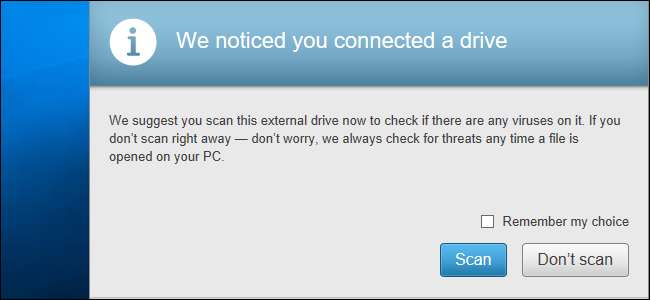
McAfee, som de fleste andre moderne antivirusprogrammer, holder sig ikke væk fra dig. Det installerer browserudvidelser og viser forskellige advarselsmeddelelser, som du måske ikke vil se. Hvis McAfee fulgte med din pc, kan du regelmæssigt se meddelelser om, at dit abonnement er udløbet. Sådan fjerner du den støj.
RELATEREDE: Hvad er det bedste antivirusprogram til Windows 10? (Er Windows Defender god nok?)
Nedenstående trin blev udført med McAfee LiveSafe, men skulle være ens med andre McAfee-udgaver af McAfee's antivirussoftware. For at lære mere om hvilke antivirusprogrammer vi anbefaler, skal du tjekke ud denne vejledning .
Kom McAfee med din pc? Overvej at afinstallere det
RELATEREDE: Hvordan computerproducenter betales for at gøre din bærbare computer værre
Hvis du har installeret McAfee, fordi du vil bruge det, er det fint. Mange mennesker vælger dog ikke at installere McAfee. I stedet pakker mange pc-producenter en tidsbegrænset prøveversion af McAfee på deres nye pc'er. Du ser hurtigt meddelelser om, at dit abonnement er udløbet, og at du skal betale for McAfee-antivirusbeskyttelse. Virksomheder som McAfee betale pc-producenter at installere deres software på nye pc'er, så de kan annoncere for dig.
I stedet for at betale, skal du gå til Kontrolpanel> Afinstaller et program og afinstallere McAfee-softwaren. Du kan så installer et bedre antivirusprodukt , hvoraf nogle er tilgængelige gratis - eller bare brug Windows Defender-antivirusprogrammet, der er indbygget i Windows 10. Selvom du leder efter et betalt antivirusprodukt, er McAfee ikke vores første valg.
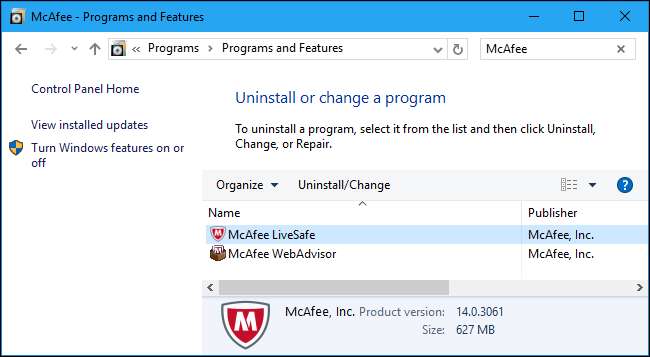
Slip af McAfees browserudvidelser
RELATEREDE: Brug ikke din Antivirus browserudvidelser: De kan faktisk gøre dig mindre sikker
McAfee samler browserudvidelserne "McAfee WebAdvisor" til Google Chrome, Mozilla Firefox og Internet Explorer. Denne udvidelse sidder i din browser og advarer dig om svage adgangskoder og farlige downloads. Men din antivirussoftware scanner allerede dine downloads, uanset om du installerer en browserudvidelse eller ej, og Vi anbefaler ikke at bruge din antivirus browserudvidelser .
I Google Chrome skal du klikke på menuen og vælge Flere værktøjer> Udvidelser. Klik på papirkurven til højre for McAfee WebAdvisor-udvidelsen for at fjerne den.
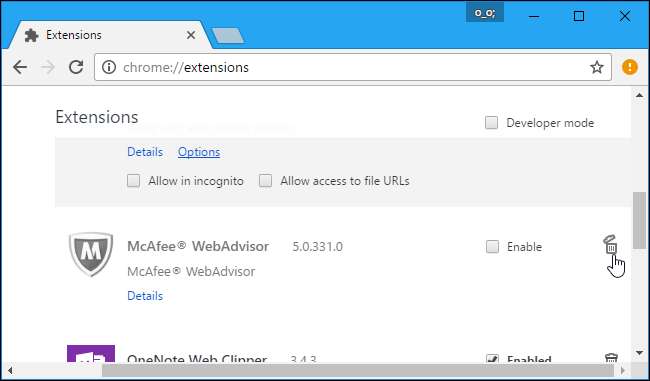
I Mozilla Firefox skal du klikke på menuknappen og vælge “Tilføjelser”. Klik på knappen "Deaktiver" til højre for McAfee WebAdvisor-tilføjelsesprogrammet.
I Internet Explorer skal du klikke på menuknappen og vælge “Tilføjelser”. Vælg tilføjelsesprogrammet McAfee WebAdvisor under Værktøjslinjer og udvidelser, og klik på knappen "Deaktiver" nederst i vinduet. Du kan også gå til Kontrolpanel> Afinstaller et program og afinstallere "McAfee WebAdvisor" -softwaren, der vises her, for at fjerne det helt fra Internet Explorer.
Deaktiver de fleste af McAfees underretninger
Resten af McAfees indstillinger findes i dens grænseflade. For at få adgang til det skal du finde McAfee-ikonet i dit meddelelsesområde - det ligner et rødt skjold med et "M" indeni og dobbeltklikke på det. Dette ikon kan være skjult bag pil op til venstre for ikoner på systembakken.
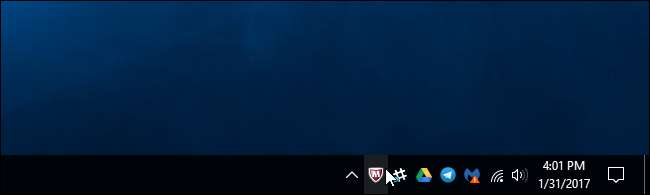
Klik på linket "Navigation" i højre rude i McAfee-vinduet, og klik derefter på "Generelle indstillinger og alarmer" under Indstillinger.
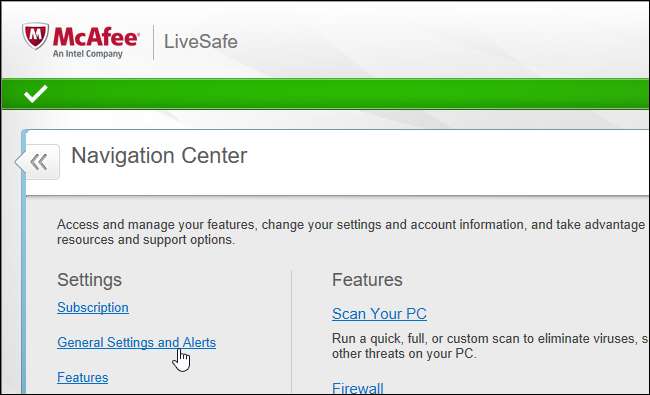
Klik på kategorierne "Informationsalarmer" og "Beskyttelsesadvarsler" her, og vælg, hvilken type advarselsmeddelelser du ikke vil se. For eksempel kan du bede McAfee om ikke at vise advarsler, når du indsætter flytbare mediedrev i din pc, og når McAfee tillader programmer at oprette forbindelse til internettet.
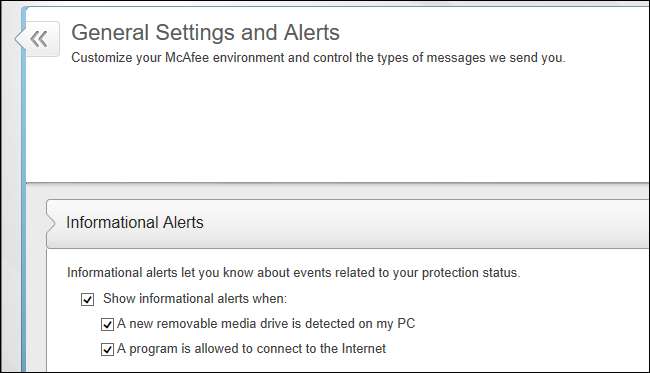
Skjul meddelelser om firewall
McAfees indbyggede firewall kan indstilles til at bede om din tilladelse, når et program forsøger at oprette forbindelse til internettet. Hvis du ser firewall-meddelelser, kan du deaktivere dem og få McAfee til automatisk at beslutte, hvad der er bedst alene.
For at finde McAfees firewallindstillinger skal du klikke på linket "Hjem" i højre side af McAfee-vinduet for at få adgang til startskærmen. På startskærmen skal du klikke på Administrer sikkerhed> Web- og e-mail-beskyttelse> Firewall. Udvid kategorien "Smart rådgivning og avancerede indstillinger" her, og sørg for, at den er indstillet til "Aktivér smart rådgivning" og "Beslut automatisk".
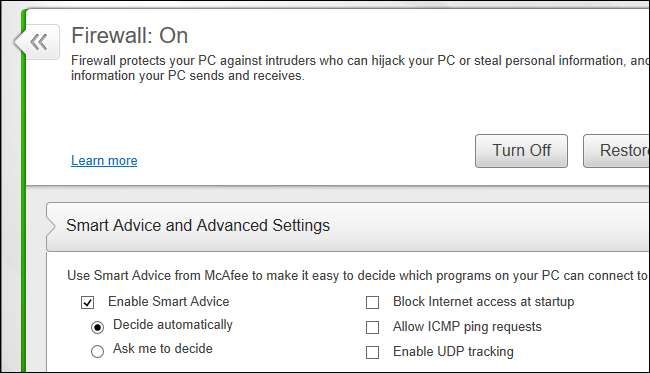
McAfee skal være mere støjsvag, når du har ændret disse indstillinger, kommer ud af din webbrowser og viser dig så få alarmer som muligt.







